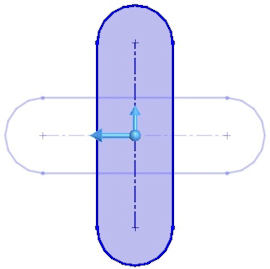O PropertyManager do Assistente de furação é exibido na criação de um novo furo com o Assistente de furação.
Para abrir este PropertyManager:
Crie uma peça, selecione uma superfície e clique em Assistente de furação
 (barra de ferramentas Recursos) ou .
(barra de ferramentas Recursos) ou .
São exibidas duas guias:
-
Tipo (padrão). Define os parâmetros do tipo de furo.
-
Posições. Localiza os furos do Assistente de Furação em faces planas ou não planas. Use dimenções, ferramentas de esboço, snaps de esboço e linhas de inferência para posicionar os centros de furo.
É possível alternar entre essas guias. Por exemplo, selecione a guia
Posições e localize os furos, em seguida, selecione a guia
Tipo e defina o tipo do furo e, então, selecione a guia
Posições novamente e adicione mais furos.
- Para adicionar tipos diferentes de furo, adicione-os como recursos independentes do Assistente de furação.
- As opções disponíveis do PropertyManager dependem do tipo de furo selecionado em Especificação do furo.
Posicionamento dos Furos do Assistente de Furação
Ao ativar a guia Posições, o primeiro ponto do esboço e a visualização sombreada do furo seguem o ponteiro até que você clique para posicionar o furo. Conforme você move o ponteiro sobre a tela, pode aproveitar as linhas de interferência e os snaps do esboço para posicionar o ponto com precisão.
Você também pode usar dimensões e outras ferramentas de esboço para posicionar os centros de furo. É possível colocar vários furos do mesmo tipo. O Assistente de furação cria esboços 2D para os furos, a menos que você selecione uma face não plana ou clique em Esboço 3D.
Ao posicionar ranhuras, se você adicionar um esboço de linha de centro à geometria enquanto estiver na guia Posições e usar esse esboço para posicionar a ranhura, a ranhura será redimensionada para o comprimento da linha de centro.
Para girar as ranhuras em 90 graus, pressione a tecla
Tab.